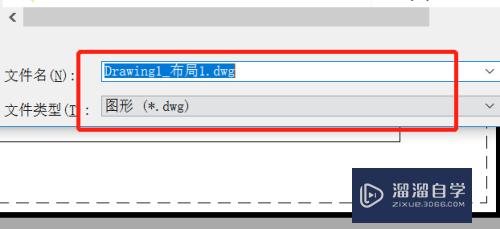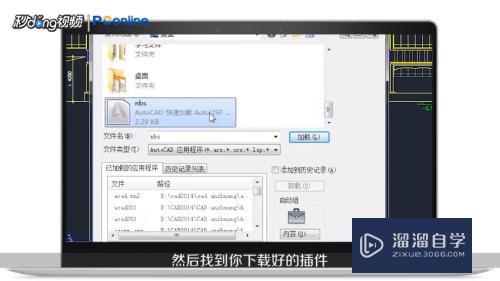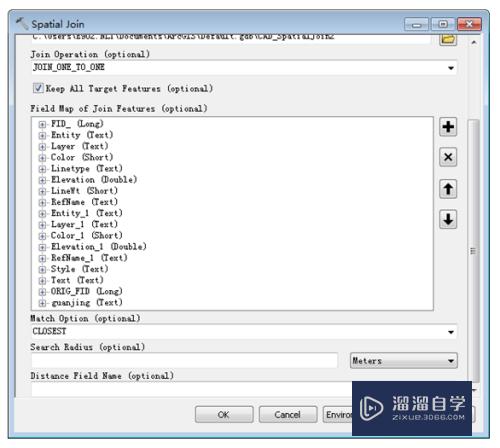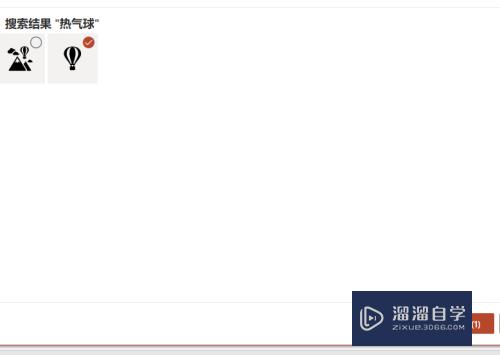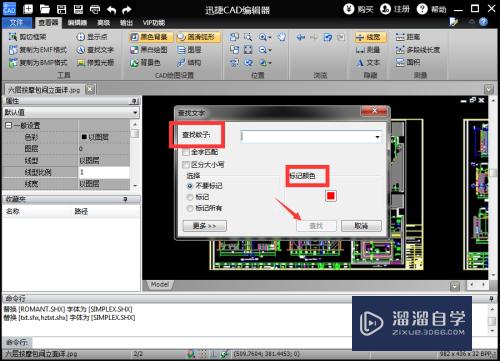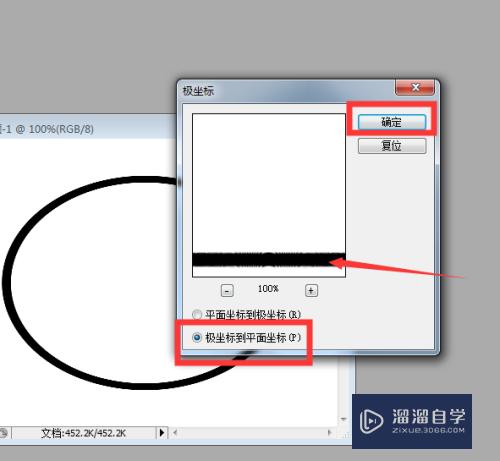CAD2015无打印机打印图形怎么办(cad无打印机打印怎么弄)优质
很多CAD图纸需要打印出来使用。但是CAD2015无打印机打印图形怎么办呢?如果电脑中没有连接打印机。还不会在没有打印机的情况下来打印图纸的朋友。快来看看下面的教程吧。
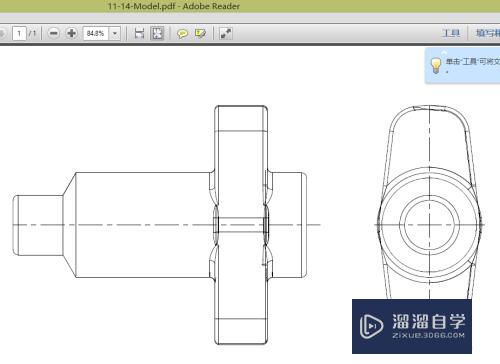
工具/软件
硬件型号:联想ThinkPad P14s
系统版本:Windows7
所需软件:CAD2015
方法/步骤
第1步
启动2015。并打开一幅已经绘制好的图纸;
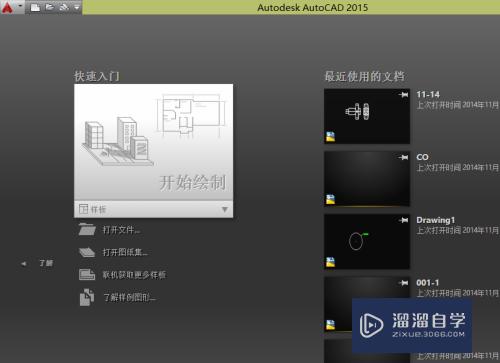
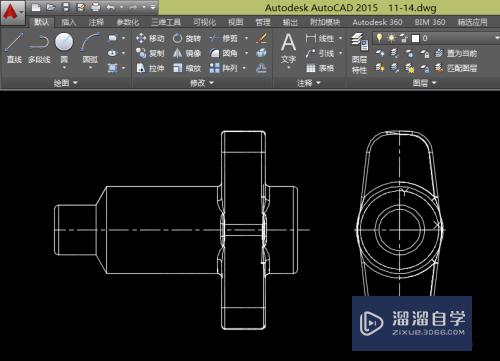
第2步
点菜单栏上的打印图纸功能。会弹出其打印窗口;

第3步
此时需要在打印机选项中。找到PDF。其各参数设置如下图:
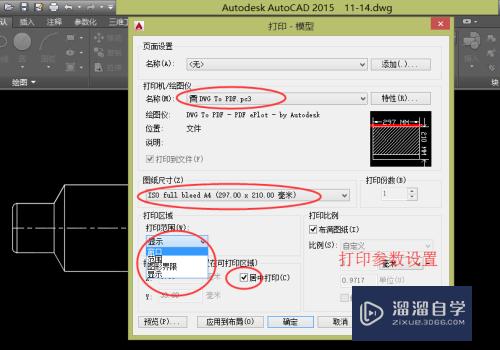
第4步
在打印范围中先择“窗口”。并进入到绘图窗口中。来选择需要打印的区域;
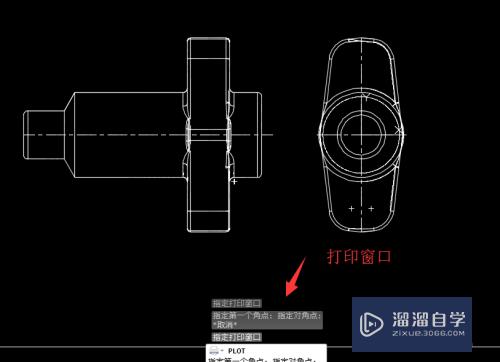
第5步
在选择完打印区域后。可以使用预览功能。查看刚刚的选择;然后按打印;在按打印后。会弹出如图2的图纸保存路径。一定要记得其路径。否则你找不到CAD打印图形的位置;


第6步
在没有打印机的情况下。打印出来的PDF图纸效果如下图;
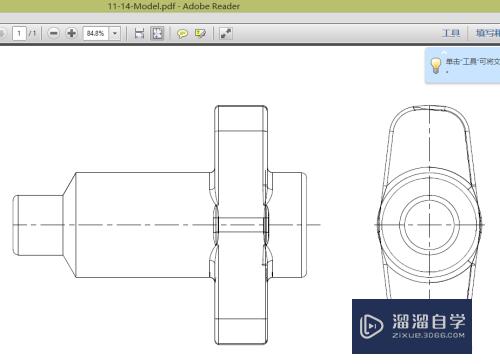
以上关于“CAD2015无打印机打印图形怎么办(cad无打印机打印怎么弄)”的内容小渲今天就介绍到这里。希望这篇文章能够帮助到小伙伴们解决问题。如果觉得教程不详细的话。可以在本站搜索相关的教程学习哦!
更多精选教程文章推荐
以上是由资深渲染大师 小渲 整理编辑的,如果觉得对你有帮助,可以收藏或分享给身边的人
本文标题:CAD2015无打印机打印图形怎么办(cad无打印机打印怎么弄)
本文地址:http://www.hszkedu.com/60358.html ,转载请注明来源:云渲染教程网
友情提示:本站内容均为网友发布,并不代表本站立场,如果本站的信息无意侵犯了您的版权,请联系我们及时处理,分享目的仅供大家学习与参考,不代表云渲染农场的立场!
本文地址:http://www.hszkedu.com/60358.html ,转载请注明来源:云渲染教程网
友情提示:本站内容均为网友发布,并不代表本站立场,如果本站的信息无意侵犯了您的版权,请联系我们及时处理,分享目的仅供大家学习与参考,不代表云渲染农场的立场!